安装CUDA10.1 + Win10 + pytourch
# 1. 查看 版本信息 nvidia geforce rtx 2080 super
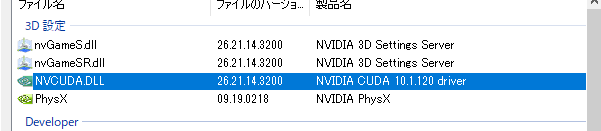
参考
https://zhuanlan.zhihu.com/p/163328137?utm_source=wechat_session
2. 下载 CUDA 10.1 我下载了的最新的版本*
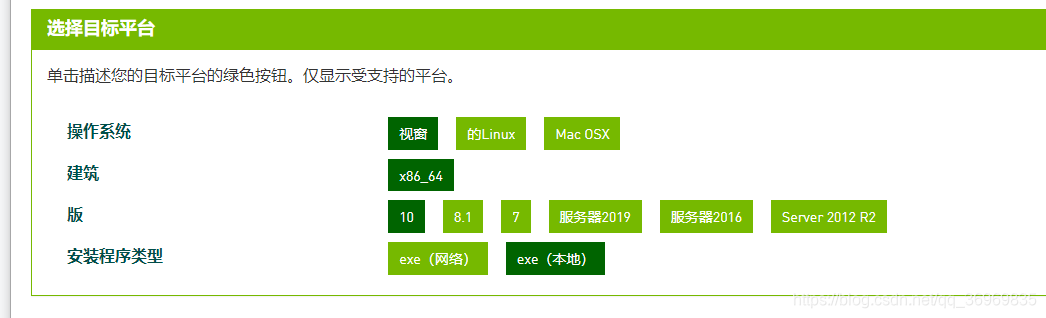
下载时间 大约5分钟 2.4G
安装 大约5分钟
3.然后是下载cuDNN
https://developer.nvidia.com/cudnn
选好自己需要的版本。
把解压好的文件替换到安装路径下。
4.添加环境变量
按照博客 https://blog.csdn.net/weixin_41762173/article/details/104261249 的方式把用户环境变量配置好。
5.pytorch-gpu的安装
找到官网 https://pytorch.org/
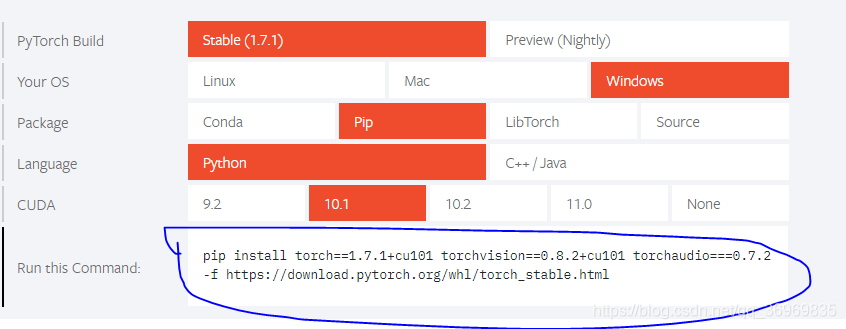
选择好你的版本 就可以在pip啦。
yes,成功了。























 1589
1589











 被折叠的 条评论
为什么被折叠?
被折叠的 条评论
为什么被折叠?








